浅析Bootstrap中列表组、分页和进度条组件的用法
Bootstrap中怎么实现列表组、分页和进度条?下面本篇文章给大家介绍一下Bootstrap中列表组、分页和进度条组件的用法,希望对大家有所帮助!
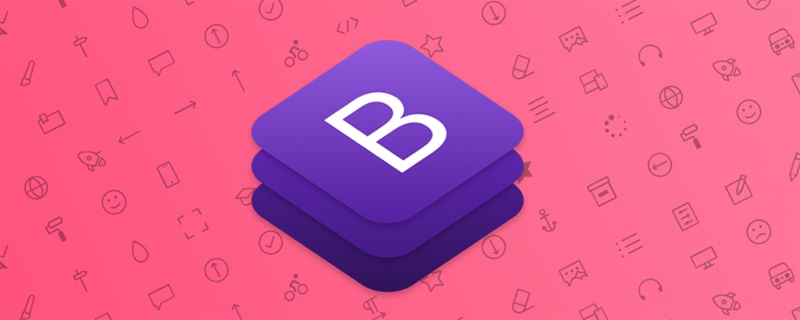
列表组
- 使用.list-group选择列表组
- 添加
.active到 a.list-group-item以指示当前的活动选择。【相关推荐:《bootstrap教程》】 - 添加
.disabled到 a.list-group-item以使其显示为禁用 - 使用
<a>或<button>通过添加来创建具有悬停、禁用和活动状态的可操作.list-group-item-action列表组项 - 添加
.list-group-flush以删除一些边框和圆角以在父容器(例如卡片)中边对边呈现列表组项目 - 添加
.list-group-horizontal以跨所有断点将列表组项的布局从垂直更改为水平 - 使用上下文类来设置具有状态背景和颜色的列表项的样式
- 在某些实用程序的帮助下,将徽章添加到任何列表组项目以显示未读计数、活动等
代码练习:
<ul class="list-group"> <li class="list-group-item active">列表组一</li> <li class="list-group-item">列表组二</li> <li class="list-group-item disabled">列表组三</li> </ul> <br /> <div class="list-group list-group-flush"> <a href="#" class="list-group-item active list-group-item-action">列表组一</a> <a href="#" class="list-group-item list-group-item-action">列表组二</a> <a href="#" class="list-group-item disabled list-group-item-action">列表组三</a> </div> <br /> <ul class="list-group list-group-horizontal-sm"> <li class="list-group-item active">列表组一</li> <li class="list-group-item list-group-item-danger">列表组二</li> <li class="list-group-item disabled">列表组三</li> </ul> <br /> <ul class="list-group"> <li class="list-group-item d-flex justify-content-between align-items-center">列表组一 <span class="badge badge-danger">标记</span></li> <li class="list-group-item">列表组二</li> <li class="list-group-item disabled">列表组三</li> </ul>
分页
添加.pagination,字标签添加.page-item,链接标签添加.page-link
可添加.pagination-lg或.pagination-sm设置大小分页效果
可添加.justify-content-*进行居中,居左,居右设置
代码练习:
<ul class="pagination pagination-sm justify-content-center"> <li class="page-item"><a href="#" class="page-link">首页</a></li> <li class="page-item"><a href="#" class="page-link">1</a></li> <li class="page-item"><a href="#" class="page-link">2</a></li> <li class="page-item"><a href="#" class="page-link">下一页</a></li> </ul>
进度条
- 我们使用
.progress作为最外层元素,用于指示进度条(progress bar)的最大值。 - 我们在内部使用
.progress-bar来指示到目前为止的进度。 .progress-bar需要通过内联样式、工具类或自定义 CSS 属性来设置其宽度。- 通过在
.progress-bar元素内添加文本,就可以为进度条(progress bar)添加标签。 - 为
.progress设置了一个height值,因此,如果你改变了该值,内部的.progress-bar将自动地调整尺寸。 - 通过使用背景色相关的工具类可以改变单个进度条(progress bar)的外观。
- 如果需要,可以在一个进度条(progress)组件内可以添加多个进度条(progress bar)。
- 为任何
.progress-bar添加.progress-bar-striped即可添加条纹样式,这是通过 CSS 的渐变功能在进度条(progress bar)的背景色上应用条纹效果实现的。 - 条纹渐变也可以有动画效果。为
.progress-bar添加.progress-bar-animated即可利用 CSS3 动画功能添加条纹从右到左滚动的动画效果。
代码练习:
<div class="progress"> <div class="progress-bar w-50 "> </div> </div> <br /> <div class="progress" style="height: 30px;"> <div class="progress-bar bg-danger" style="width: 35%;"> 30% </div> </div> <br> <div class="progress"> <div class="progress-bar bg-success w-25"></div> <div class="progress-bar bg-danger w-25"></div> <div class="progress-bar bg-info w-25"></div> </div> <br /> <div class="progress"> <div class="progress-bar w-50 bg-info progress-bar-striped progress-bar-animated"> </div> </div>
更多关于bootstrap的相关知识,可访问:bootstrap基础教程!!
以上就是浅析Bootstrap中列表组、分页和进度条组件的用法的详细内容,更多请关注海外IDC网其它相关文章!
【文章转自高防服务器 http://www.558idc.com 复制请保留原URL】